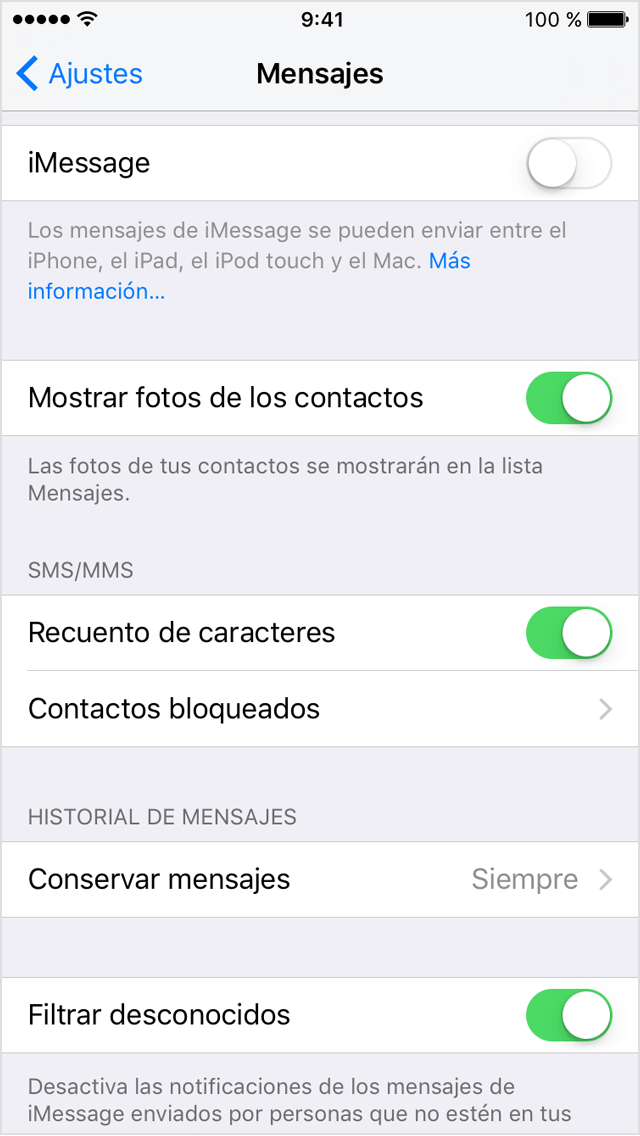Qué debes hacer antes de vender o regalar tu iPhone o iPad
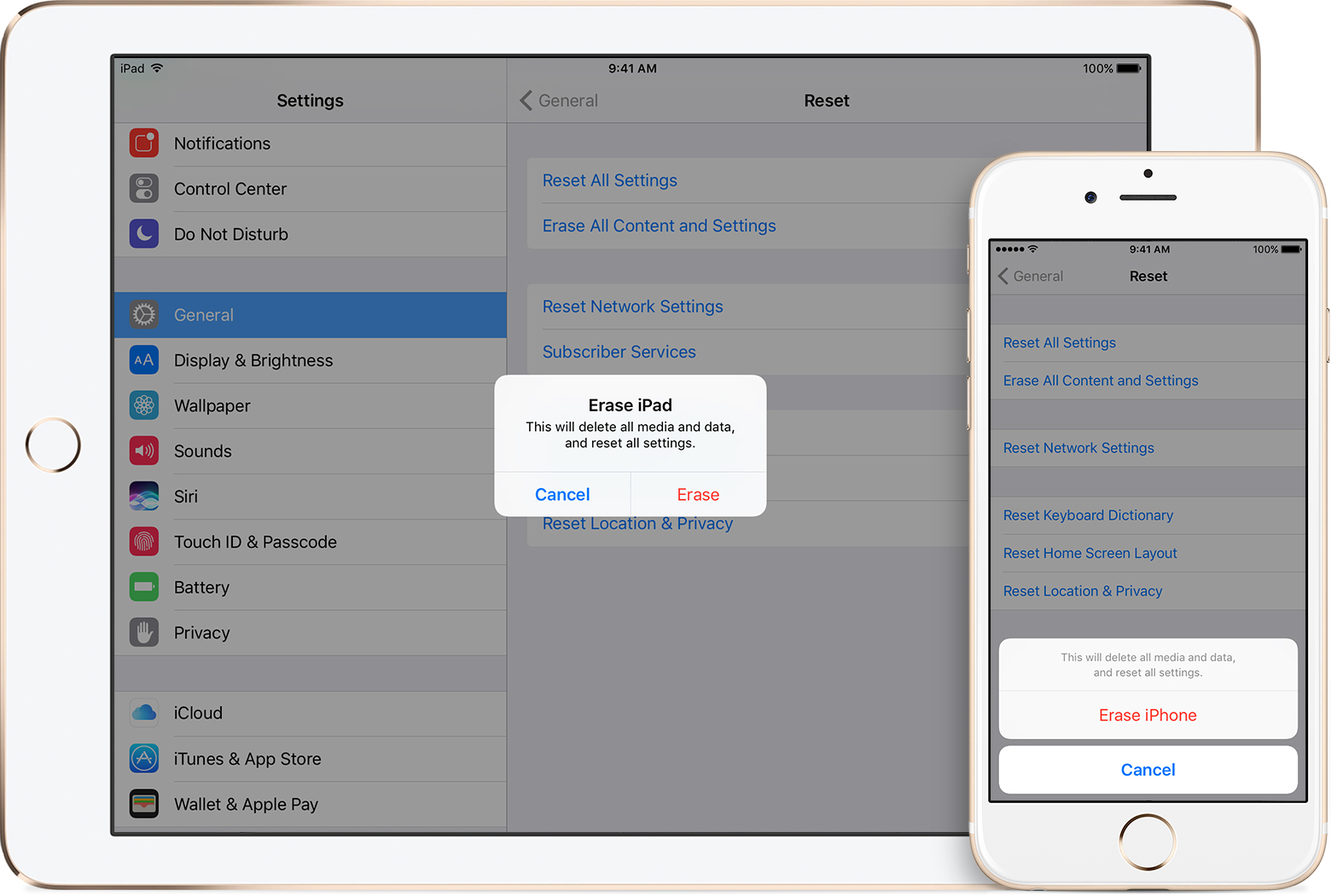
Hoy os queremos informar de los pasos a seguir cuando vayas a vender o a regalar tu dispositivo de Apple, para eliminar tu información personal del dispositivo y desactivar buscar mi iPhone aunque ya no le tengas a mano (manteniendo toda tu información en iCloud).
SI AÚN DISPONES DEL DISPOSITIVO
Desde la web oficial de Apple, nos recomiendan que no eliminemos manualmente los contactos, fotos, archivos u otra información mientras estemos conectados a iCloud. Para proceder a eliminar la información y desactivar el bloqueo de buscar mi iPhone sigue los siguientes pasos:
1) Si tienes un Apple Watch vinculado con tu iPhone, desenlázalo desde la aplicación de Apple Watch del iPhone, en la pestaña “Mi reloj”.
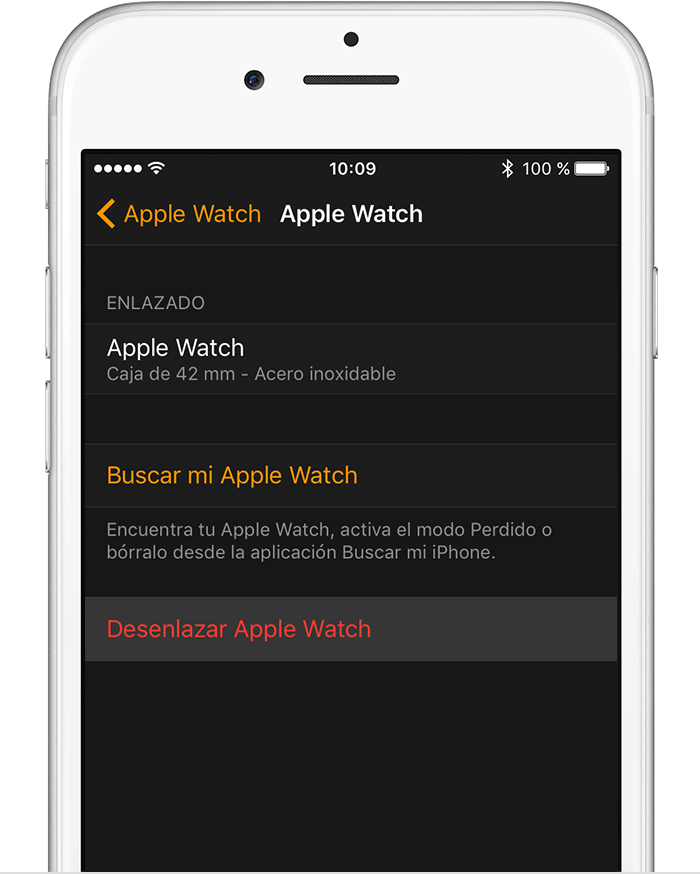
2) Si no lo has hecho antes, realiza una copia de seguridad del dispositivo en iCloud o en iTunes.
3) En el menú del iPhone o iPad, accede a los Ajustes y a continuación en iCloud. Una vez dentro, desplázate hasta la parte inferior y pulsa sobre Cerrar sesión (en iOS 7 o anteriores, aparece Eliminar de la cuenta).
4) Vuelve a pulsar sobre Cerrar sesión y, a continuación, sobre Eliminar del iPhone. Acto seguido nos pedirá nuestra contraseña de iCloud. Con esto habremos desvinculado nuestra cuenta de iCloud del iPhone.
5) El siguiente paso es cerrar sesión en iTunes Store y App Store, para lo que debemos acceder de nuevo a los Ajustes> iTunes Store y App Store> ID de Apple y entre las opciones que nos ofrece, pulsamos sobre Cerrar sesión.
6) A continuación procederemos a restablecer el dispositivo iOS. Para ello tenemos que acceder a los Ajustes> General> Restablecer y pulsamos sobre la opción Borrar contenidos y ajustes. Si tienes activado Buscar mi iPhone, te pedirá que introduzcas tu ID de Apple y la contraseña. De igual forma, si tienes código de desbloqueo o de restricciones, te lo pedirá. Finalmente pulsa en Borrar.
7) Una vez finalice el proceso, el iPhone estará desbloqueado y en la pantalla de configuración inicial.
SI YA NO TIENES EL DISPOSITIVO
Si no realizaste los pasos anteriores y ya no tienes el iPhone o iPad no te preocupes, tienes otra forma de hacerlo:
1) Si puedes hablar con el nuevo propietario, indícale que borre todo el contenido siguiendo los pasos del apartado anterior.
2) Si ya están utilizando otra cuenta de iCloud y buscar mi iPhone en el dispositivo, inicia sesión en la web de iCloud o en la aplicación Buscar mi iPhone desde otro dispositivo iOS. Una vez accedas, pulsa sobre Buscar mi iPhone. Acto seguido selecciona en la lista de la parte superior el dispositivo que quieres eliminar y pulsa sobre Borrar. Una vez se haya borrado el dispositivo, toca sobre Eliminar de la cuenta.
3) Si no puedes realizar los pasos anteriores, cambia tu contraseña del ID de Apple. Esto no borrará la información del dispositivo, pero impedirá que el nuevo usuario del teléfono tenga acceso o borre tu información de iCloud.
A TENER EN CUENTA
Si vas a cambiar a otro smartphone que no sea iOS, hay dos aspectos que debes tener en cuenta.
- Anula el registro de iMessage: Para ello tienes que tener tu SIM funcionando en el iPhone que quieres desactivar. A continuación, asegurándote que tienes acceso a internet, entra en los Ajustes> Mensajes y desactiva la opción iMessage.